Wenn wir ein neues Telefon haben, stehen wir vor der Aufgabe, einige notwendige Dateien vom alten Telefon auf das neue zu verschieben. Wenn Sie Probleme mit der Übertragung von Kontakten vom iPhone auf Android haben, sollten Sie diesen Artikel sorgfältig lesen. Im Folgenden stellen wir Ihnen 6 nützliche Methoden zum Übertragen von Kontakten vom iPhone auf Android im Detail vor. Sie benötigen nicht die unzähligen Möglichkeiten, Kontakte vom iPhone auf Android zu übertragen, aber diese wesentlichen Lösungen sind die beste Wahl.

Als professionelle Anwendung erfüllt iPhone to Android Transfer – Samsung Data Transfer nie die Erwartungen der Benutzer. Sie werden feststellen, dass die Übertragung von iPhone-Kontakten auf Android mit iPhone to Android Transfer unter den Apps am einfachsten ist. Noch wichtiger ist, dass iPhone to Android Transfer verschiedene Arten von Dateien zwischen Mobiltelefonen übertragen kann.
Hier sind die wichtigsten Merkmale und Highlights der iPhone-zu-Android-Übertragung:
- Synchronisieren Sie Kontakte auf einfachste Weise vom iPhone auf Android und umgekehrt.
- Es ist auch eine Android-zu-Android-Übertragungs-App. Mit iPhone to Android Transfer können Sie Kontakte, Anrufprotokolle, SMS, Fotos, Musik, Videos, Apps usw. übertragen.
- Senden Sie Videos , Bücher, Fotos, Musik und Nachrichten in wenigen Minuten vom iPhone an Android.
- Übertragen Sie Kontakte , Notizen, Kalender, Lesezeichen und Bücher von iPhone zu iPhone.
- Dank der umfassenden Kompatibilität unterstützt die iPhone-zu-Android-Übertragung iPods, iPads, iPhone 14/13/12/11 Pro/11/XS/X/8/7/6 und Samsung Galaxy S23/S21/S20/S10/S9/S8 /S7/S6, Galaxy Note 20/10/8/7/6/5, OPPO R19/R17/R15/R13/R11/R1, HUAWEI Mate X/Mate 50/40/30/20/10, Xiaomi, Redmi , Vivo, HTC, ZTE und so weiter.
Bei Bedarf können Sie unten den iPhone to Android Transfer herunterladen.
Schritt 1. Installieren Sie iPhone to Android Transfer
Bitte laden Sie zunächst den iPhone to Android Transfer herunter und installieren Sie ihn auf Ihrem Computer. Es gibt oben eine Win-Version und eine Mac-Version, die Sie kostenlos herunterladen können.
Schritt 2. Starten und verbinden
- Wenn die Installation erfolgreich war, starten Sie die App und Sie sehen die Hauptseite. Verbinden Sie dann das iPhone und das Android-Telefon mit den entsprechenden USB-Kabeln mit dem PC.

- Aktivieren Sie das USB-Debugging auf Ihren Telefonen. Die App erkennt Ihr Mobilgerät in kurzer Zeit.
Schritt 3. Kontakte vom iPhone auf Android exportieren
- Nach dem Herstellen der Verbindung werden Ihr iPhone und Ihr Android-Telefon auf beiden Seiten des Bildschirms angezeigt. Stellen Sie sicher, dass das iPhone als Quellgerät und das Android-Telefon als Zielgerät ist.
- Bei Bedarf können Sie oben in der Mitte auf das Symbol „ Umdrehen “ klicken, um die Seiten zu wechseln. Als nächstes kreuzen Sie bitte in den Kategorien das Kontrollkästchen „ Kontakte “ an.
- Tippen Sie abschließend unten in der Mitte auf „ Kopieren starten “. Die iPhone-zu-Android-Übertragung startet die Synchronisierung von Kontakten vom iPhone zu Android.

Tipps:
Manchmal haben wir versehentlich wichtige Kontakte auf dem Android-Telefon gelöscht. Wie können wir in diesem Fall die gelöschten Kontakte wiederherstellen ?
Auch wenn Sie Ihr neues iPhone einrichten, können Sie Daten immer noch schnell von Android auf das iPhone übertragen .
Kennen Sie iCloud auf Ihrem eigenen iPhone? Es handelt sich um eine integrierte App zum Übertragen von Kontakten vom iPhone auf Android. Wir ignorieren jedoch normalerweise, dass sie uns beim Übertragen von Daten helfen kann. Heute lernen wir Schritt für Schritt, wie man iCloud voll ausnutzt, um Kontakte vom iPhone an Android zu senden.
Schritt 1. Kontakte in iCloud sichern
Gehen Sie auf Ihrem iPhone zu „ Einstellungen “ und klicken Sie auf „ iCloud “, um es einzuschalten. Auf dem Bildschirm wird „ Kontakte werden aktiviert... “ angezeigt.
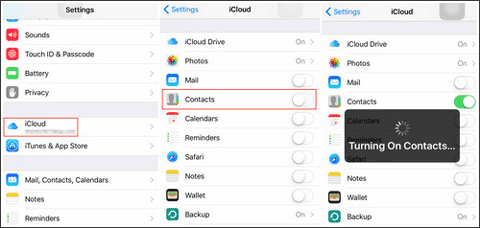
Schritt 2. Gehen Sie zu iCloud im Web
- Im zweiten Schritt gehen Sie bitte im Browser zu iCloud und melden Sie sich dort mit Ihrer Apple-ID an. Tippen Sie anschließend auf der Startseite auf „ Kontakte “.
- Hier sehen Sie die synchronisierten Kontakte. Bitte wählen Sie die Kontakte aus, die Sie übertragen möchten. Oder Sie wählen alle Kontakte auf dem Zahnrad unten rechts aus.
Schritt 3. Kontakte von iOS auf Android übertragen
Wenn Sie mit der Auswahl fertig sind, drücken Sie erneut auf das Zahnradsymbol, um die Option „ vCard exportieren “ auszuwählen. Die VCF-Datei wird auf Ihrem Computer gespeichert.
Schritt 4. Richten Sie die Verbindung zwischen dem Android-Gerät und dem PC ein
- Richten Sie nun die Verbindung zwischen Ihrem Android-Gerät und dem PC über ein USB-Kabel ein. Kopieren Sie die VCF-Datei mit den ausgewählten Kontakten per Drag & Drop auf Ihr Android-Telefon.
- Öffnen Sie abschließend die Kontakte-App auf dem Android-Telefon und importieren Sie die VCF-Datei. Anschließend werden die Kontakte vom iPhone auf Android verschoben.
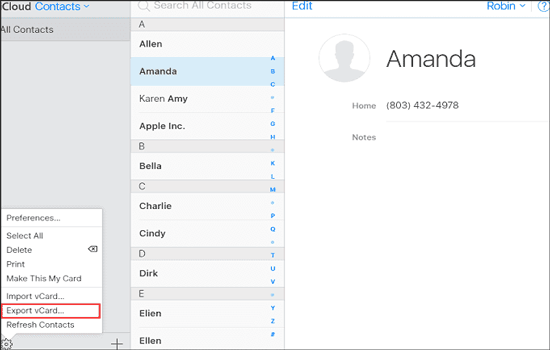
Vielleicht gefällt Ihnen:
Lust, die schöne Musik mit Freunden zu teilen? Mit iPhone to Android Transfer können Sie die Musik problemlos vom iPhone auf Samsung und Android-Telefone anderer Marken übertragen .
Beabsichtigen Sie , Ihre LG-Daten auf ein iPhone zu kopieren ? In diesem Fall können Sie diese 6 praktischen Methoden durchsuchen.
Gmail ist eine gängige App zum Versenden von E-Mails mit anderen, aber jetzt kennen Sie eine weitere Funktion – das Senden von iOS-Kontakten an Android. Wenn Sie kein verfügbares Android-USB-Kabel haben, gelingt Ihnen auch die Übertragung von Kontakten vom iPhone auf das Android-Telefon über Gmail.
Schritt 1. Melden Sie sich bei Gmail an
Geben Sie zunächst Gmail auf der Website ein und melden Sie sich mit Ihrem persönlichen Gmail-Konto an. Sie hätten die VCF-Kontaktdatei besser aus iCloud auf Ihrem Computer gespeichert. Wenn Sie sich nicht sicher sind, fahren Sie bitte mit Schritt 1 und Schritt 2 von Teil 2 fort.
Schritt 2. Kontakte senden
- Tippen Sie nach der Anmeldung oben links auf das Symbol „ Verfassen “. Geben Sie im Popup-Fenster die E-Mail-Adresse ein, die auf Ihrem Android-Telefon verwendet wird, und klicken Sie dann in der unteren Menüleiste auf die Schaltfläche „ Anhängen “.
- Wählen Sie Ihre Kontaktdateien auf dem PC aus und klicken Sie auf die Schaltfläche „ Öffnen “. Klicken Sie anschließend auf die blaue Schaltfläche „ Senden “.
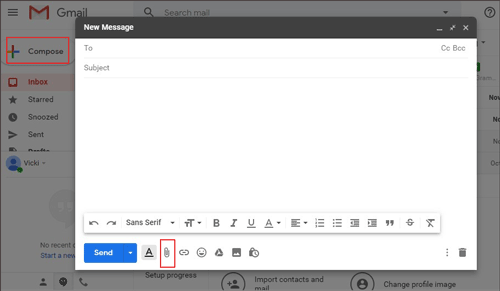
Schritt 3. Laden Sie Kontakte auf Android herunter
- Melden Sie sich auf dem Android-Telefon bei dem E-Mail-Konto an, mit dem Sie gerade die Kontaktdatei synchronisiert haben. Klicken Sie auf die E-Mail mit der Kontaktdatei, um sie auf Ihr Android-Telefon herunterzuladen.
- Rufen Sie die Kontakte-App auf und klicken Sie oben rechts auf das Dreipunktsymbol. Tippen Sie auf „ Kontakte verwalten “ und dann auf „ Kontakte importieren/exportieren “, um die Option „ VCF-Datei importieren “ auszuwählen.
- Schließlich werden die Kontakte vom iPhone auf Ihr Android-Telefon importiert.
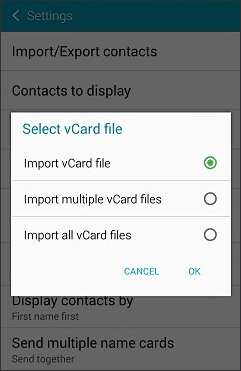
Bonus:
Ist es etwas kompliziert, Kontakte über Gmail vom iPhone auf Android zu übertragen? Sie fragen sich, wie Sie ganz einfach Kontakte vom iPhone auf Samsung und andere Android-Telefone übertragen können?
Mit diesen Methoden können Sieganz einfach Daten von einer SIM-Karte auf einen Computer übertragen .
Viele Menschen nutzen gerne Bluetooth zum Übertragen von Dateien. Doch wie überträgt man Kontakte über Bluetooth vom iPhone auf Android? Ist eine Übertragung möglich? Es tut mir leid, Ihnen mitteilen zu müssen, dass es aufgrund der unterschiedlichen Systeme unmöglich ist, etwas zwischen iPhones und Android-Geräten mit Bluetooth zu übertragen. Wenn Sie Bluetooth auf Ihrem iPhone und Android-Telefon einschalten, können sie immer noch nicht nach dem Bluetooth des anderen suchen.
Außerdem können Sie mit der iPhone-zu-Android-Übertragung Kontakte von Android auf das iPhone und umgekehrt übertragen . Es ist schneller und bequemer als die Verwendung von Bluetooth.
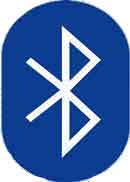
Lesen Sie auch:
Möchten Sie die effiziente und sichere Software zum Klonen von Mobiltelefonen ? Mach dir keine Sorge. In diesem Beitrag finden Sie 8 Optionen.
Mit dieser Anleitung können Sie Ihre gelöschten WhatsApp-Kontakte auf Ihrem Android-Telefon wiederherstellen .
Wenn Sie iTunes bereits auf Ihren Computer heruntergeladen haben, können Sie damit bequem Kontakte vom iPhone auf Android importieren. Nachdem Sie diesen Teil gelernt haben, wird iTunes wahrscheinlich praktischer als zuvor. Sie müssen Ihre Kontakte wie in Teil 1 über iCloud auf den PC exportieren.
Schritt 1. Gehen Sie zu iTunes
Bitte gehen Sie zu iTunes oder laden Sie iTunes im Voraus auf den Computer herunter. Führen Sie iTunes auf Ihrem PC aus.
Schritt 2. iPhone mit PC verbinden
- Bereiten Sie ein USB-Kabel vor, um Ihr iPhone damit mit dem PC zu verbinden. Wenn Sie dazu aufgefordert werden, tippen Sie bitte auf „ Vertrauen “ auf Ihrem iPhone und iTunes greift auf Ihr iPhone zu.
- Klicken Sie oben im linken Bereich auf das Mobiltelefonsymbol. Wählen Sie „ Info “ in Blau. Markieren Sie „ Kontakte synchronisieren mit “, um das Element „ Windows-Kontakte “ auszuwählen.
- Identifizieren Sie die Option „ Alle Kontakte “. Tippen Sie rechts unten auf das Symbol „ Synchronisieren “.
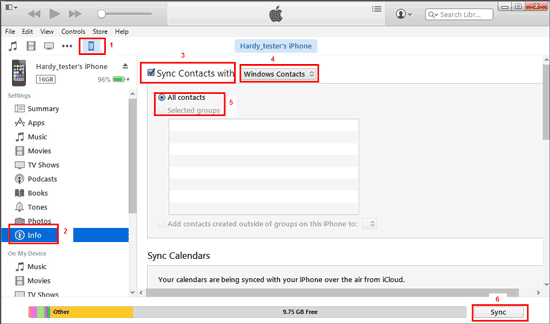
Schritt 3. Kontakte als VCF-Datei exportieren
- Wenn Sie fertig sind, navigieren Sie zum „ Administrator “ und öffnen Sie den Ordner „ Kontakte “. Tippen Sie auf die Registerkarte „ Exportieren “ in der oberen Menüleiste, um die „ vCard “ der zweiten Karte im Fenster auszuwählen.
- Und dann müssen Sie einen Speicherort auf dem Computer auswählen, um die VCF-Datei zu speichern.
Schritt 4. Kopieren Sie die Kontaktdatei auf Android
Danach müssen Sie Ihr Android-Telefon über ein USB-Kabel mit dem PC verbinden und dann die VCF-Datei auf Ihr Android-Telefon ziehen. Importieren Sie die Datei in die Kontakte-App Ihres Android-Geräts. Nach einer Weile werden Ihre Kontakte auf Ihrem Android-Telefon eingegeben.
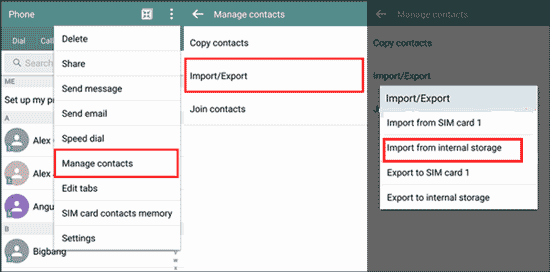
Weiterführende Literatur:
Wenn wir eine neue Nummer ändern, sollten wir die Kontakte vollständig von der Android-SIM-Karte entfernen , um unsere eigenen Daten zu schützen. Für uns ist es wichtig, eine professionelle Reinigungskraft zu engagieren.
Wenn Ihre Kontakte nicht auf Ihr neues iPhone übertragen würden , wäre das problematisch. Aber Sie können dieses Problem mit dieser Anleitung lösen.
Wie übertrage ich Kontakte ohne iTunes vom iPhone auf Android? Hier stellen wir Ihnen eine nützliche App zum Kopieren von Kontakten vom iPhone auf Android vor, sodass Sie iTunes loswerden können. Die App ist My Contacts Backup. Mit der My Contacts Backup-App können Sie schnell 500 Kontakte gleichzeitig vom iPhone auf Android übertragen.
Schritt 1. Laden Sie die Backup-App „Meine Kontakte“ herunter
Laden Sie vor allem „My Contacts Backup“ auf das iPhone herunter. Installieren und starten Sie es. Gewähren Sie der App den Zugriff auf Ihr iPhone, wenn Sie fortfahren möchten.
Schritt 2. Kontakte exportieren
Als Nächstes überprüft die App automatisch Ihre Kontakte auf dem iPhone. Anschließend müssen Sie eine Option zum Versenden der Kontakte per E-Mail oder zum Speichern auf dem Server auswählen.
Schritt 3. Kontakte importieren
- Wenn Sie sich dafür entscheiden, die Kontakte per E-Mail zu versenden, müssen Sie die Kontaktdatei an Ihr E-Mail-Konto senden und sie dann auf das Android-Telefon herunterladen, um die Kontakte zu importieren.
- Wenn Sie die Kontakte auf dem Server speichern möchten, klicken Sie bitte auf das grüne Symbol „ Sichern “. Sie werden aufgefordert, My Contacts Backup auf das Android-Telefon herunterzuladen. Führen Sie die App aus und stellen Sie die vCard-Datei vom Server wieder her.
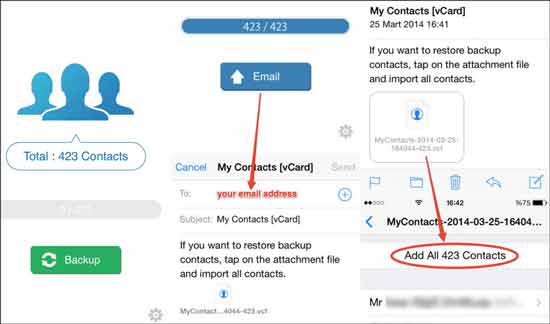
Wir bieten oben sechs Methoden an, um Benutzern beizubringen, wie sie Kontakte vom iPhone an Android senden. Wenn Sie den Artikel lesen, werden Sie feststellen, dass wir Bluetooth nicht zum Übertragen von Kontakten vom iPhone an ein Android-Gerät verwenden können. Ehrlich gesagt ist iPhone to Android Transfer – Samsung Data Transfer das beste Tool unter diesen 6 Lösungen. Wenn Sie es ausprobiert haben, werden Sie feststellen, dass es einfach und schnell ist, Kontakte ohne Einschränkungen zu übertragen. Abschließend können Sie bei Bedarf gerne Kontakt zu uns aufnehmen oder Ihre Vorschläge aufschreiben.
In Verbindung stehende Artikel
Wie übertrage ich Kontakte vom iPhone auf das iPad?
Übertragung vom iPhone auf Android – Wie übertrage ich Daten vom iPhone auf Android?
Wie übertrage ich ganz einfach Textnachrichten von Samsung zu Samsung? [4 Methoden]
Wie lösche ich doppelte Kontakte auf einmal vom Android-Telefon?
Wie übertrage ich im Jahr 2023 Kontakte von Android auf den Computer? [3 einfache Möglichkeiten]
[Nicht verpassen!] Wie übertrage ich WhatsApp-Nachrichten von Android auf Android?
Urheberrecht © samsung-messages-backup.com Alle Rechte vorbehalten.